WordPress sitenize giriş yaptıktan sonra kullanıcıları bir sayfaya yönlendirmek istediniz mi?
Kullanıcının rolüne bağlı olarak, WordPress onları kontrol paneliine veya WordPress yönetici kullanıcı profilini bulacaksınız.
Bu kılavuzda, WordPress’te başarılı bir giriş yaptıktan sonra kullanıcıları nasıl yönlendireceğinizi göstereceğiz. Ayrıca, kullanıcı rollerine ve izinlerine göre oturum açtıktan sonra nasıl yeniden yönlendireceğinizi de göstereceğiz.
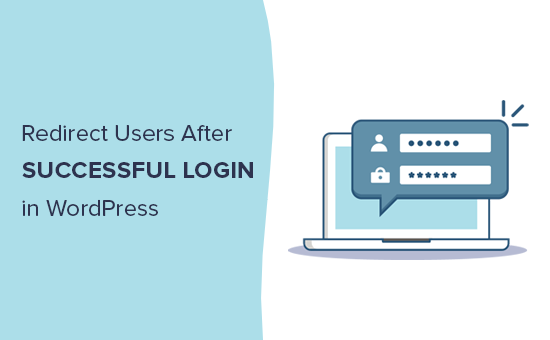
WordPress’e Giriş Yaptıktan Sonra Kullanıcıları Neden Yeniden Yönlendirmelisiniz?
Birçok web sitesi sahibi, çok kullanıcılı WordPress web siteleri işletmektedir. Örneğin, çok yazarlı Bir blog üyelik Topluluğu Veya Çevrimiçi mağaza.
Tüm bu web siteleri, bazı olası eylemleri ve hesap ayrıntıları onun için oturum açması muhtemel.
Birçok WordPress eklentisi ve e-ticaret yazılımı, yazım özel oturum açma sayfalarını göstererek ve bunları özel bir hesap yönetimi sayfasına yönlendirerek yönlendirmeleri otomatik olarak işler.
Ancak bazı web siteleri böyle bir eklenti kullanmıyor olabilir. Bu durumda, varsayılan WordPress WordPress yöneticisine gönderilecektir.
Varsayılan WordPress yöntemi, daha sonra ne yapacakları konusunda net bir rehberlik sunmaz. Bu, blog yazarları ve yazarlar için işe yarasa da, kullanıcılarınız ve müşterileriniz için ideal bir kullanıcı deneyimi değildir.
Bununla birlikte, WordPress’te başarılı bir oturum açtıktan sonra kullanıcıları nasıl yönlendireceğimize bir göz atalım. Boyut iki yöntem gösteriyoruz ve uygun olanı en uygun olanı.
Video öğretici
Videoyu beğenmed veya daha fazla talimata ihtiyacınız, okumaya devam edin.
Yöntem 1. Peter’ın Oturum Açma Yönlendirmesini kullanarak WordPress’te Oturum Açma Yönlendirmelerini Ayarlama
Bu yöntem daha kolay ve kullanıcı rollerine ve izinlerine göre oturum açma yönlendirmeleri ayarlamanıza izin verir.
Yapmanız gereken ilk şey, Peter’s Login Redirect eklentisini yük ve çalıştır. Daha fazla detay için, bir WordPress eklentisinin nasıl kurulacağına dair adım kılavuzumuza bakın.
Etkinleştirmenin ardından, eklentiyi kurmak için Ayarlar »Oturum Açma / Oturum Kapatma Yönlendirmeler ziyaret etmeniz gerekir.
Çeşitli gruplar için giriş sonrası yönlendirmeleri ayarlamanıza olanak tanır. Her birine bir göz atalım.
Oturum açın için Oturum Açma Yönlendirmesini Ayarlayın
Ayarlarındaki ilk seçenek, yalnızca belirli kullanıcıları sayfanıza olanak tanır. Açılır menüden bir kullanıcı adı Bundan sonra, bir kılavuz giriş ve çıkışta yeniden yönlendirmek için URL’leri girebilirsiniz.
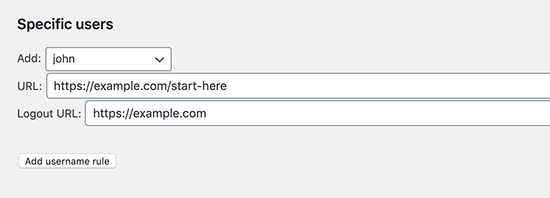
Tamamlandığında, bu ayarı saklamak için Kullanıcı adı kuralı ekle tıklayın. Daha bireysel için yeniden yönlendirmeler ayarlamanız amaçlı işlemi tekrarlayın.
WordPress’te Kullanıcı Rolüne Göre Oturum Açma Yönlendirmesini Ayarlama
Ayrıca, WordPress’teki kullanıcı rolüne göre bir giriş yönlendirmesi de. Açılır listeden bir kullanıcı rolu seçmeniz ve ardından yönlendirme URL’sini girmeniz yeterlidir. Örneğin, editörleri üyelik ve aboneleri özel bir sayfaya yönlendirebilirsiniz.
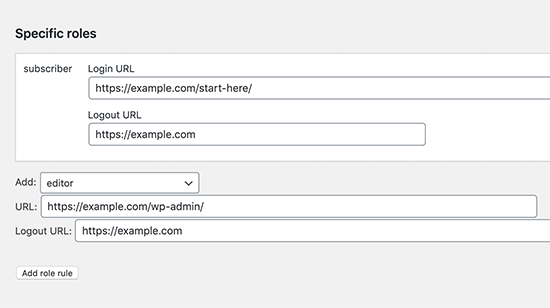
WordPress’teki Yeteneklere Oturum Açma Yönlendirmesini Ayarlama
Eklenti ayrıca kullanıcı seviyelerine ve yeteneklerine göre oturum açma yönlendirmeleri ayarlamanıza izin verir. Bu seçenek, WordPress’te özel yeteneklere sahip kullanıcı rolleri kullanıyorsanız özellikle yararlıdır.
Açılır menüden bir kullanıcı seviyesini seçin ve oturum açma ve oturum kapatma URL’lerini girin. Sırayı herhangi bir sayıya yazdır ve bu, bu kuralın eklenti ayarlarında nasıl saklanacağını ve bileceğini belirler.
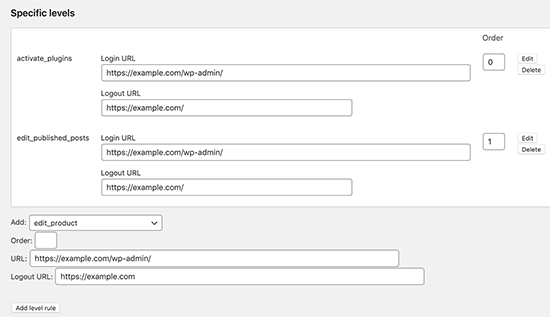
WordPress’teki Tüm Kullanıcılar için Oturum Açma Yönlendirmesini Ayarlama
Eklentinin ayarlar, diğer tüm yayın için bir yönlendirme seçeneği vardır. Bir kullanıcı aşağıda görebilirsiniz kuralla yükleme, buraya bir URL girerek yeniden yönlendirebilirsiniz.
Bu, tüm bu için site genelinde bir yönlendirme oluşturmak için de kullanabilirsiniz.
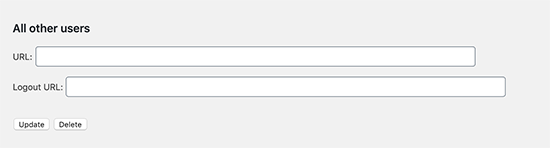
WordPress’te Kullanıcı Kaydı Yönlendirmesi Ayarlama
Sitenize yeni bir kullanıcı başlığı, WordPress onları giriş sayfasına yönlendirir. Sitenizdeki Kayıt Sonrası bölümü başka bir başka bir gönderme için bir yeniden yönlendirme URL’si.
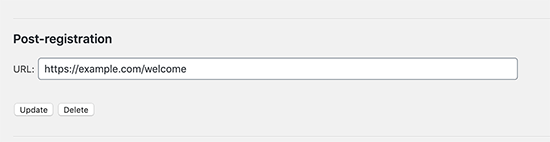
Örneğin, onları web sitenizde yapabilecekleri farklı şeylere bağlantılar bir karşılama sayfasına yönlendirebilirsiniz.
Önemli: ‘Eklenti bölümlerini özelleştir’ bölümünün gerekli izinini değiştirmeyi unutmayın. Eklentileri, yayın düzenleyebilen yönlendirme URL’lerini düzenlemesine izin verir. Bu, Düzenleyici kullanıcı rolüne sahip bir yönlendirmeleri ayarlayabileceği gelir. Bunu install_plugins değiştirmenizi, böylece yalnızca yönetici rolüne sahip olan yeniden yönlendirmeleri ayarlayabilirdim.
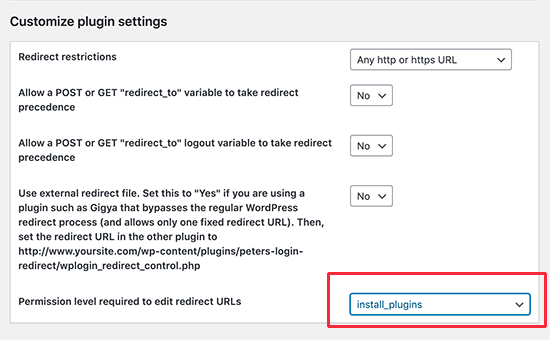
Yöntem 2. WPForms Kullanarak WordPress’te Oturum Açma Yönlendirmelerini Ayarlayın
WordPress’te özel bir giriş formu oluşturmak, giriş sonrası yeniden yönlendirmeyle ayarlamak için WPForms’u kullanabilirsiniz.
WPForms, piyasadaki en iyi WordPress iletişim formu eklentisidir. Kolayca güzel formlar oluşturmanıza ve Bunları WordPress eklemenize olanak tanır.
Premium bir eklentidir ve oturum açma formu özelliğine onun için en azından “Pro” planına ihtiyacınız olacaktır.
Öncelikle yapmanız gereken, WPForms eklentisini kurmak ve yorum. Daha fazla detay için, bir WordPress eklentisinin nasıl kurulacağına dair adım kılavuzumuza bakın.
Etkinleştirdikten sonra, lisans anahtarınızı girmek için WPForms »Ayarlar ziyaret etmeniz gerekir. Bu bilgileri WPForms web sitesinde hesabınızın altında bulabilirsiniz.
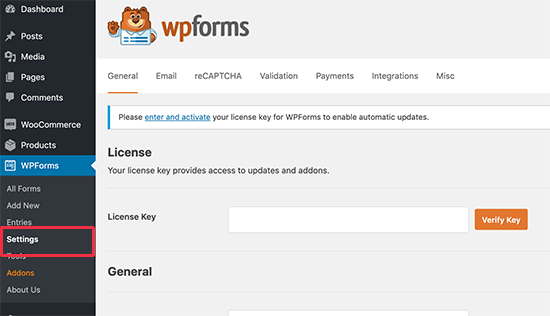
Lisans anahtarını girdikten sonra, eklentileri kurabilirsiniz. Devam edin ve WPForms »Eklentiler sayfasını ziyaret edin ve Kullanıcı Kaydı Eklentisini bulun.
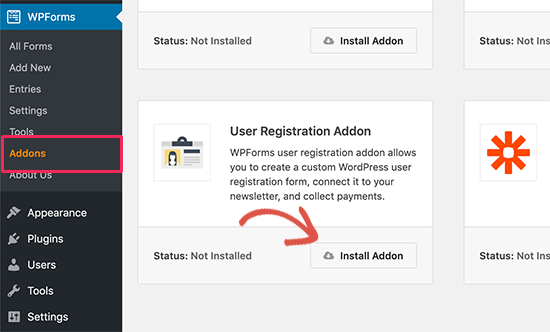
Eklentiyi indirmek ve için Eklenti İndir tıklayın. Artık kendi özel giriş formunuzu oluşturmaya hazırsınız.
Ardından, WPForms »Yeni Sayfa Ekle’yi ziyaret edin ve ‘Kullanıcı Giriş Formu’ şablonuna ilerlemeniz gerekir. Devam için ‘Bir Kullanıcı Giriş Formu Oluşturmak’ altında tıklamanız gerekiyor.
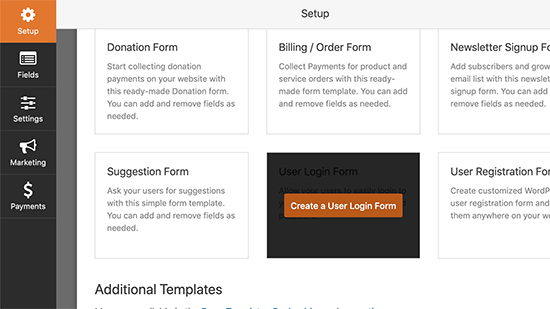
WPForms, Kullanıcı Giriş Formunu gerekli alanlarla yükleyecektir. Kendi açıklamanızı etraflarına metin Eklemek için alanlara yazabilirsiniz. Ayrıca, gönder belirtip etiketini ‘Oturum Aç’ olarak değiştirilebilir.
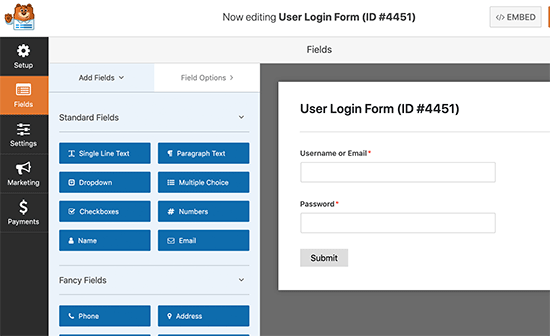
Son olarak, bu giriş formu için giriş dosyasını okuyabilirsiniz.
Soldaki sütunlardan Ayarları »Onay sekmesine gidin ve onay türü olarak ‘URL’ye Git’ yönlendirmesini seçin.
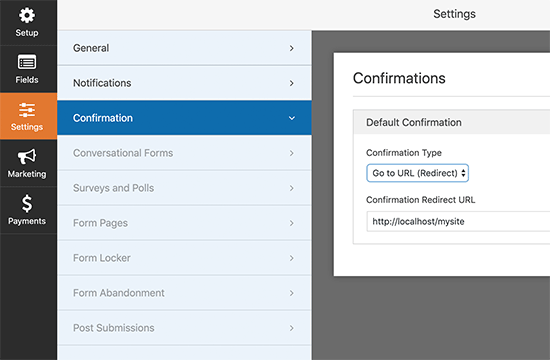
Bunun altına, yönlendirilmesini istediğiniz URL’yi girebilirsiniz.
Giriş formunuz artık hazır. Ayarlarınızı kaydedebilir ve WPForm oluşturucu arayüzünden çıkabilirsiniz.
Şimdi giriş formunuzu web sitenize ekleyelim.
Giriş formunu görüntülemek istediğiniz kaynatın veya yeni bir tane oluşturun. Sayfa gezinme, içerik alanınıza WPForms bloğunu ekleyin.
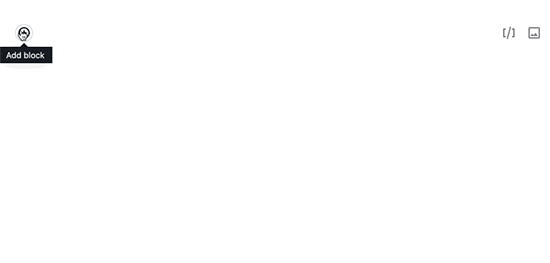
Ardından, daha önce oluşturduğunuz oturum açma formunu seçin ve WPForms bloğu onu içerik otomatik olarak yükleyecektir.
Bu yöntememin avantajı, özel oturum açma formunuz için bir yönlendirme ayarlayabilmeniz ve şaşırtıcı derecede güzel oturum açma sayfaları oluşturmak için Beaver Builder veya Divi gibi sayfa oluşturucuları da kullanabilmenizdir.
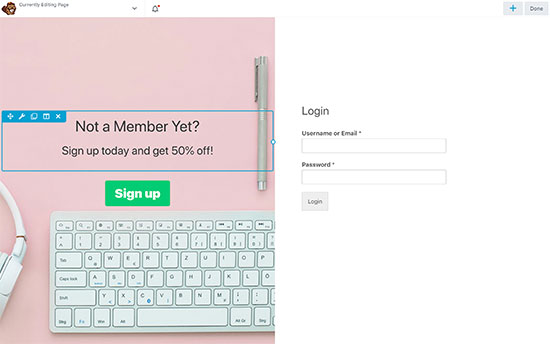
WordPress’te Giriş Sorunlarını Çöz
Yeniden yönlendirmeleri ayarlamak bir sihir gibi çalışır. Nadir oyun, WordPress web sitenizin nasıl kurulacağı ve eklentilere bağlı olarak sohbetlerde.
İşte bu parçalar çözmenize yardımcı olacak bazı ipuçları.
1. Kalıcı Bağlantı Yapınızı Güncelleyin
Basitçe Ayarları »Kalıcı bağlantılar sayfasına gidin ve herhangi bir değişiklik yapmadan ‘Ayarları kaydet’ tıklayın.
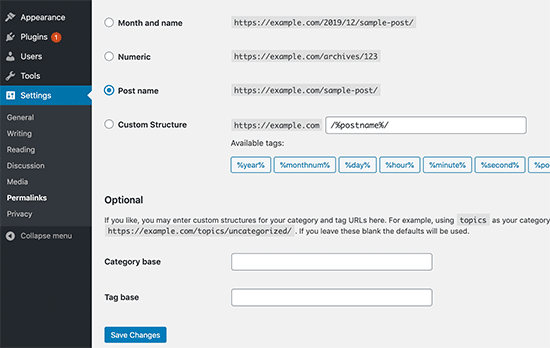
Bu, WordPress tamamlanması gereken yeniler. Bu ipucunu, WordPress’teki diğer yönlendirme gidermeye yardımcı olabileceği için elinizin altında tutun.
2. Oturum Açma Sayfasını Yeniden Yönlendirme Sorununu Düzeltin
WordPress giriş sayfası yenilenmeye ve sizi giriş formuna yönlendirmeye devam ederse, bu çelişkili bir ayarın tekrar işaretidir.
Bu sorunu gidermek için, WordPress giriş sayfasının yenilenmesi ve yeniden yönlendirilmesi sorunun nasıl düzeltileceğine kılavuzumuza bakın.
3. Genel Sorun İpuçlarını İzleyin
Giriş sorunlarının ardındaki en sorun sorun, bir eklenti veya tema çakışmasıdır. Soruna hangisinin olduğunu bulmak için, nihai WordPress sorun giderme kılavuzumuzdaki adımı izleyin.
Bu makalenin, WordPress’te başarılı bir oturum açtıktan sonra kullanıcıları nasıl yeniden yönlendireceğinizi öğrenmenize yardımcı olacak umuyoruz. Ayrıca, kullanıcı verilerinizi güvende ve güvende tutmak için WordPress güvenlik kılavuzumuzu görmek isteyebilirsiniz.
Bu makaleyi beğendiyseniz, lütfen WordPress video eğitimleri için YouTube Kanalımıza abone olun. Bizi Twitter ve Facebook’ta bulabilirsiniz.
